SD-карты являются одним из наиболее популярных устройств хранения данных, используемых в современных цифровых устройствах, таких как фотоаппараты, смартфоны и планшеты. Однако, как и любое другое устройство, они могут столкнуться с различными проблемами. Одна из наиболее распространенных проблем, с которой могут столкнуться пользователи, - это невозможность отформатировать SD-карту.
Есть несколько причин, по которым SD-карта может быть неотформатированной. Одной из них может быть наличие ошибок файловой системы на карте. Это может произойти в результате неправильного извлечения карты из устройства, повреждения файловой системы в результате вирусной атаки или сбоя в работе устройства. Еще одной возможной причиной может быть защита записи, включенная на карте. Если защита записи включена, то вам не удастся редактировать файлы или отформатировать карту.
Несмотря на то, что невозможность отформатировать SD-карту может быть раздражающей, есть несколько способов решения этой проблемы. Один из самых распространенных способов - это проверить, не включена ли защита записи на карте. Если она включена, вы должны снять защиту записи перед форматированием карты. Если проблема не в защите записи, то можно попробовать использовать инструменты операционной системы для выполнения форматирования или сторонние программы для восстановления или форматирования SD-карты.
В любом случае, неотформатированная SD-карта не является поводом для паники. С соблюдением нескольких простых шагов вы сможете решить эту проблему и продолжить использовать свою SD-карту для хранения и передачи данных.
Причины, по которым не удается отформатировать SD карту
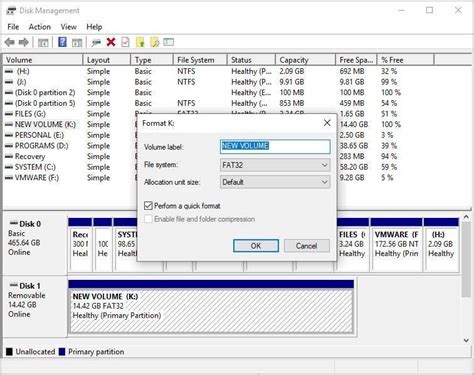
Неудачная попытка отформатировать SD карту может быть вызвана различными причинами. Рассмотрим некоторые из них:
| Причина | Описание |
| 1. Защита от записи | SD карта может быть защищена от записи, что препятствует ее форматированию. Проверьте, нет ли на карте переключателя или защитного скользящего замка, который нужно переключить для снятия защиты. |
| 2. Физические повреждения | Если SD карта физически повреждена, например, имеется трещина или излом, то это может быть причиной невозможности отформатировать ее. Проверьте внешний вид карты и попробуйте использовать другую карту. |
| 3. Некорректные файловые системы | SD карта может использовать неподдерживаемую файловую систему или содержать ошибки, которые мешают ее форматированию. Попробуйте выбрать другую файловую систему при форматировании или воспользуйтесь специализированными инструментами для исправления ошибок. |
| 4. Вредоносное ПО | Наличие вредоносного ПО на SD карте может привести к блокировке возможности ее форматирования. Проверьте карту с помощью антивирусного программного обеспечения и удалите обнаруженные угрозы. |
| 5. Неправильное подключение | Неправильное подключение SD карты к устройству или использование несовместимого адаптера может вызвать проблемы с форматированием. Убедитесь в правильности подключения и попробуйте использовать другое устройство или адаптер. |
Учитывая данные причины, вы сможете более эффективно искать решение для проблемы с отформатированием SD карты.
Шаги для решения проблемы с форматированием SD карты

Если у вас возникли проблемы с форматированием SD карты, ниже приведены некоторые шаги, которые могут помочь вам решить эту проблему:
- Проверьте физическое состояние карты. Убедитесь, что она не повреждена и наличие механических повреждений, таких как трещины или изломы.
- Подключите SD карту к компьютеру через кард-ридер или адаптер и убедитесь, что компьютер видит карту. Если компьютер не видит карту, попробуйте подключить ее к другому компьютеру или использовать другой кард-ридер или адаптер, чтобы исключить возможность неисправности устройства.
- Запустите программу для форматирования SD карты, такую как «Диспетчер дисков» в Windows или «Дисковая утилита» в Mac. Выберите соответствующий диск, помеченный как ваша SD карта.
- Выберите тип файловой системы, который вы хотите использовать для SD карты. Наиболее распространенные форматы файловой системы для SD карты - FAT32 и exFAT. Если SD карта имеет емкость более 32 ГБ, рекомендуется использовать формат exFAT. Если емкость SD карты составляет менее 32 ГБ, вы можете выбрать формат FAT32.
- Нажмите кнопку "Форматировать" и подождите, пока форматирование будет завершено. Это может занять некоторое время, в зависимости от размера и состояния карты.
- Если форматирование в программе «Диспетчер дисков» или «Дисковая утилита» не работает, вы можете воспользоваться специализированными программами для восстановления данных или форматирования SD карты, такими как SD Card Formatter или EaseUS Partition Master. Эти программы могут предложить дополнительные возможности для решения проблемы.
- После завершения форматирования, извлеките SD карту безопасно, щелкнув правой кнопкой мыши на значке SD карты в системном лотке и выбрав соответствующий вариант "Извлечь устройство".
Если вы все еще не можете отформатировать SD карту, возможно, она повреждена и требует замены. Обратитесь к производителю или попробуйте другую SD карту.
Использование сторонних программ для форматирования SD карты

Если встроенные инструменты форматирования не помогли восстановить SD карту, можно воспользоваться сторонними программами, специально разработанными для этой цели. Такие программы предлагают более мощные и гибкие инструменты для работы с SD картами и могут обойти некоторые ограничения, которые есть у стандартных инструментов операционной системы.
Одной из самых популярных программ для форматирования SD карт является SD Formatter. Это бесплатное приложение, предоставляемое SD Association - организацией, ответственной за разработку и поддержку стандарта SD. SD Formatter позволяет форматировать SD карты в форматах FAT16, FAT32 и exFAT, а также содержит функцию восстановления фабричных настроек для карт, которые имеют проблемы с работоспособностью.
Еще одной популярной программой для форматирования SD карты является MiniTool Partition Wizard. Это мощный инструмент, который помимо форматирования позволяет изменять размеры разделов на SD карте, восстанавливать удаленные разделы, создавать новые разделы и многое другое. MiniTool Partition Wizard поддерживает различные файловые системы, в том числе FAT, NTFS, exFAT и другие.
При использовании сторонних программ для форматирования SD карты необходимо быть внимательным и следовать инструкциям, предоставляемым разработчиками. Важно понимать, что неправильное использование таких программ может привести к потере данных или неправильной работе SD карты. Поэтому перед использованием сторонних программ рекомендуется создать резервные копии важных данных с SD карты.



